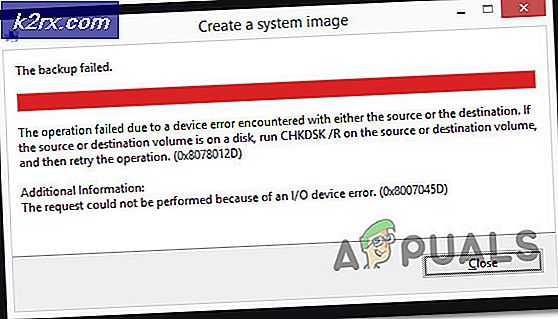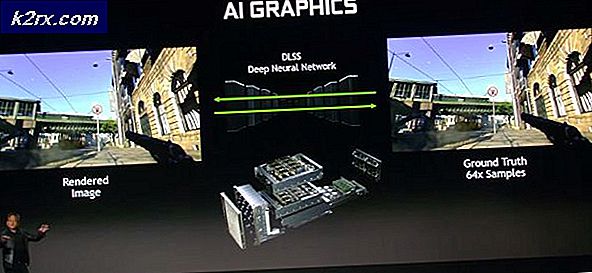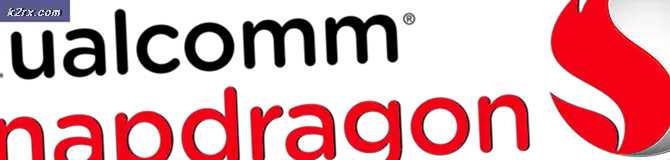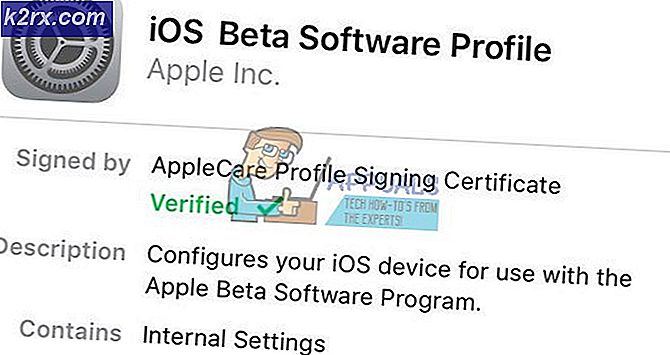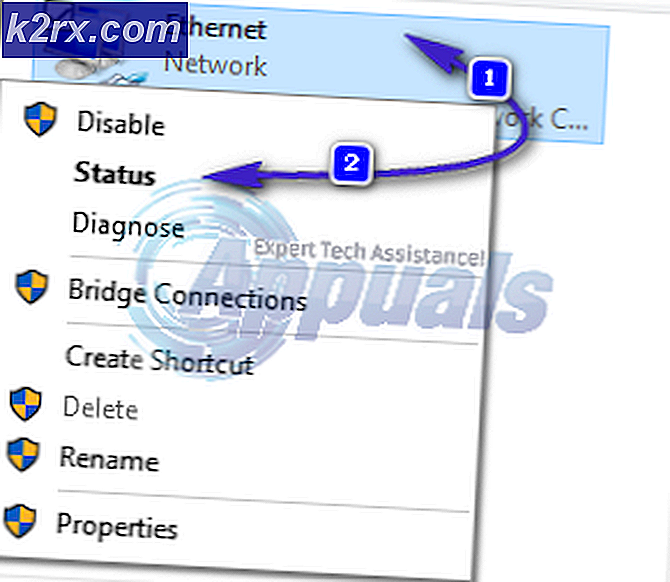Sådan gendannes Mappelås 7.x Adgangskode
Folderlås 7.x er et forholdsvis populært stykke software, der lader dig oprette en adgangskode til dine mapper. Du kan derefter bruge disse mapper til at gemme alt, hvad du gerne vil holde ud af nysgerrige øjne. Dette kan omfatte alt fra fotos til private dokumenter, og mange bruger det som det er ret simpelt og fungerer godt.
Ting med låsning software er, at det kræver en adgangskode, og vi som mennesker har en tendens til at glemme adgangskoder. Nogle kan foreslå at skrive dem ned et sted, men det er slet ikke en sikker praksis, især hvis du har noget vigtigt, der er låst af adgangskoderne. Det betyder, at hvis du glemmer adgangskoden til din mappe, kan du miste adgangen til dem og dermed til dataene indeni.
Heldigvis, hvis dette er tilfældet for dig, er der et par ting, du kan gøre for at genvinde adgangen og få dine filer tilbage, uændret. Se på nedenstående metoder for at se hvordan.
Metode 1: Afinstaller mappelås 7.x
Du skal bare afinstallere det fra kontrolpanelet, det gør det ikke, da der er et kodeord, som du ikke ved, men du kan redigere en registreringsnøgle, der fjerner det, og derefter afinstallere det.
- Tryk på Windows- tasten på dit tastatur og indtast regedit, og åbn derefter resultatet.
- Naviger til følgende nøgle:
HKEY_CURRENT_USER / Software / Ny software // Afinstaller
PRO TIP: Hvis problemet er med din computer eller en bærbar computer / notesbog, skal du prøve at bruge Reimage Plus-softwaren, som kan scanne lagrene og udskifte korrupte og manglende filer. Dette virker i de fleste tilfælde, hvor problemet er opstået på grund af systemkorruption. Du kan downloade Reimage Plus ved at klikke her- Rediger nøglens værdi, og indstil den til 0.
- Tryk på Windows- tasten igen, og indtast ændring eller fjern et program, og åbn derefter resultatet.
- Fra listen over software finder du mappelås 7.x, vælg den og klik på knappen Afinstaller .
- Følg instruktionerne for at fuldføre guiden og genstart din enhed for at gemme ændringerne. Du skal nu have adgang til mappen og indholdet.
Metode 2: Find dine filer i sin skjulte mappe
- Åbn registreringsdatabasen ved hjælp af trin 1 i den foregående metode.
- Slet følgende strengværdi:
HKEY_CURRENT_USER / Software / Ny software // LastLockerPath
- Åbn Kontrolpanel ved at trykke på Windows- tasten og skrive i Kontrolpanel og derefter åbne resultatet.
- Åbn mappeindstillinger, eller Filindstillinger, afhængigt af din operativsystemversion.
- Gå til fanen Vis .
- Fjern markeringen af både Skjul beskyttede operativsystemfiler og Vis skjulte filer, mapper og drev.
- Gå til din Dokumenter- mappe, og du vil se File Locker Åbn den, og dine filer skal være inde.
Metode 3: Skift navnet på overordnet mappe
anvender din adgangskodebeskyttelse til en mappe ved hjælp af dens placering . Dette betyder, at hvis du ændrer mappens placeringssti, gælder beskyttelsen ikke længere. Men da mappen selv er låst, kan du ændre navnet og dermed placeringen af overordnede mappe .
- Gå til din låste mappe, men lad den ikke åbne.
- Klik på op navigationsknappen for at gå en mappe tilbage.
- Højreklik på overordnede mappe, hvor mappen med dine låste filer er.
- Vælg Omdøb fra menuen, og skift navn til noget tilfældigt. Hvis din mappe f.eks. Var C: \ Data \ Images, skulle den nu være noget i tråd med C: \ Data 1 \ Images. Dette vil fjerne beskyttelsen, for i øjnene er det nu en helt anden mappe. Dette skal give dig adgang til dine filer.
Hvis du har problemer med at glemme dine adgangskoder, skal du måske bruge en adgangskodeadministrator - der er nok valg derude, og du vil uden tvivl finde en der passer til dig. Men indtil da skal du bruge en af metoderne ovenfor til at genvinde adgangen til dine låste filer.
PRO TIP: Hvis problemet er med din computer eller en bærbar computer / notesbog, skal du prøve at bruge Reimage Plus-softwaren, som kan scanne lagrene og udskifte korrupte og manglende filer. Dette virker i de fleste tilfælde, hvor problemet er opstået på grund af systemkorruption. Du kan downloade Reimage Plus ved at klikke her